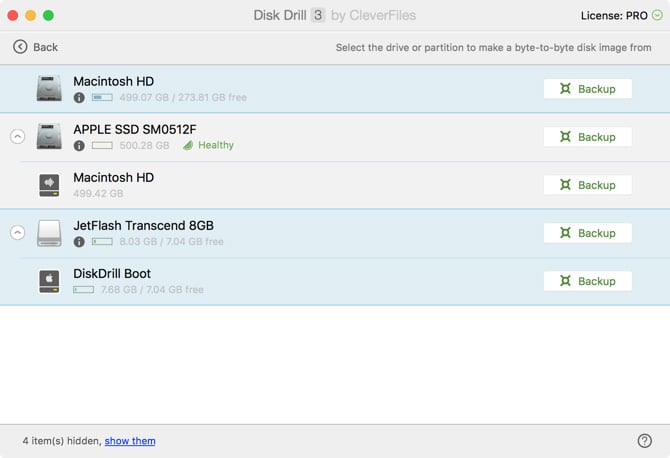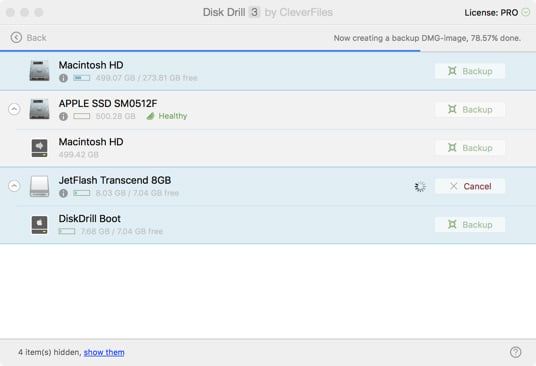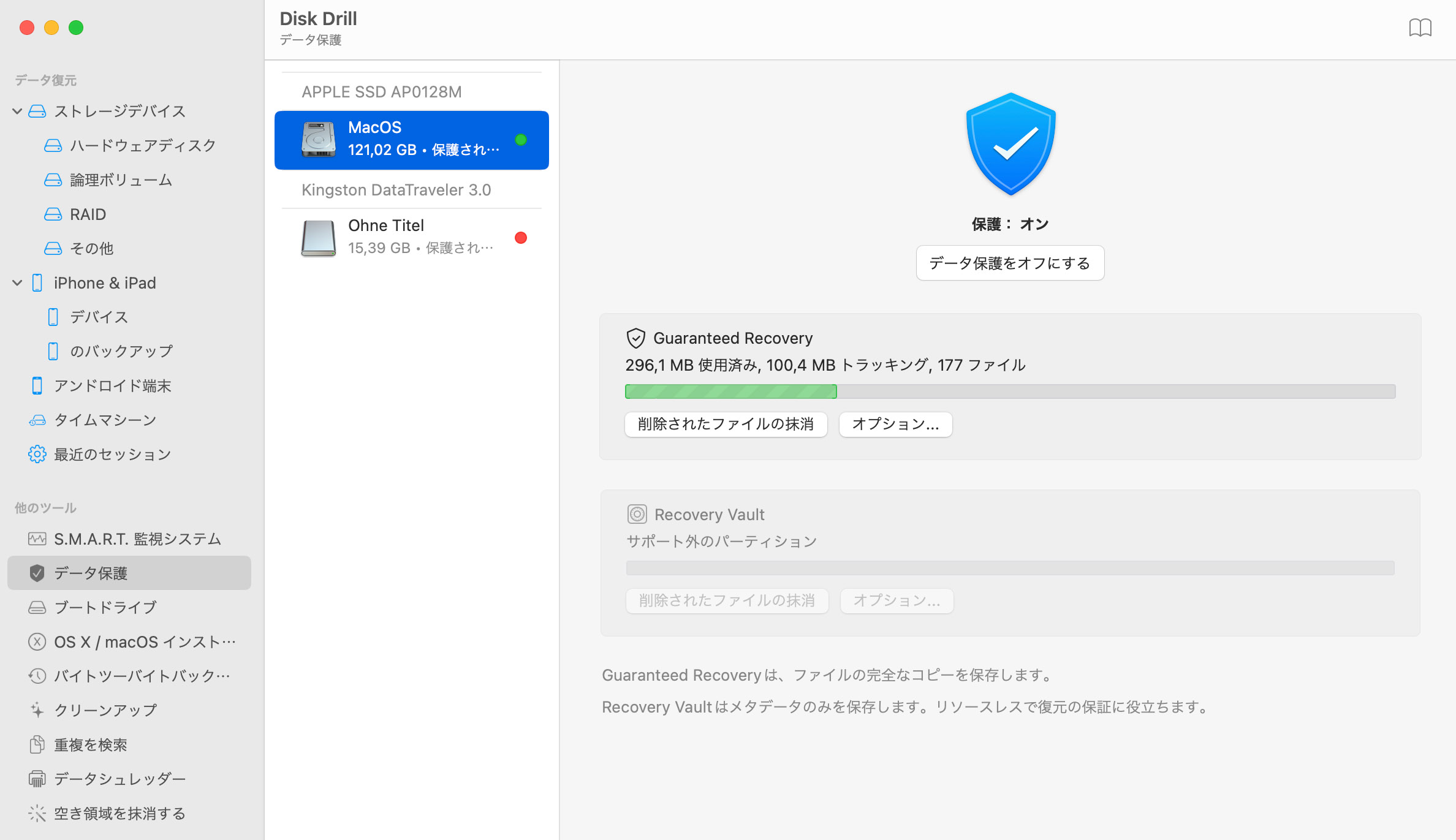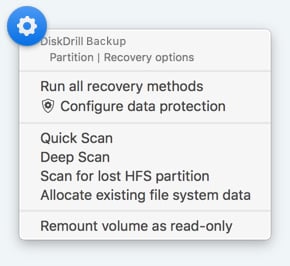Disk Drillが外部ハードドライブの容量が足りないと注意をした場合、ファイルを削除して容量を開けるか、容量がある他のドライブを接続します。容量が足りる場合、Disk DrillはMacのバックアップを開始して、外部ドライブにはハードドライブの精密なコピーが残されます。この過程には時間がかかりますので、Disk Drillが作業している際は、リラックしてください。
Macディスクでデータをバックアップする方法
Disk Drillはバイト毎のディスクイメージを作り上げることにより、Mac OS Xでデータのバックアップを可能にします。このディスクイメージ(またはDMG)はハードドライブの精密なコピーであり、一般的には他の外部ハードドライブで保存されます。壊れかかっているMacハードドライブをバックアップし — それでMacデータリカバリーをそこから実施するのは — 今まで以上に簡単になります。